C2G 30539 USB 2.0 TO VGA_DVI-I ADAPTER User Manual
Page 10
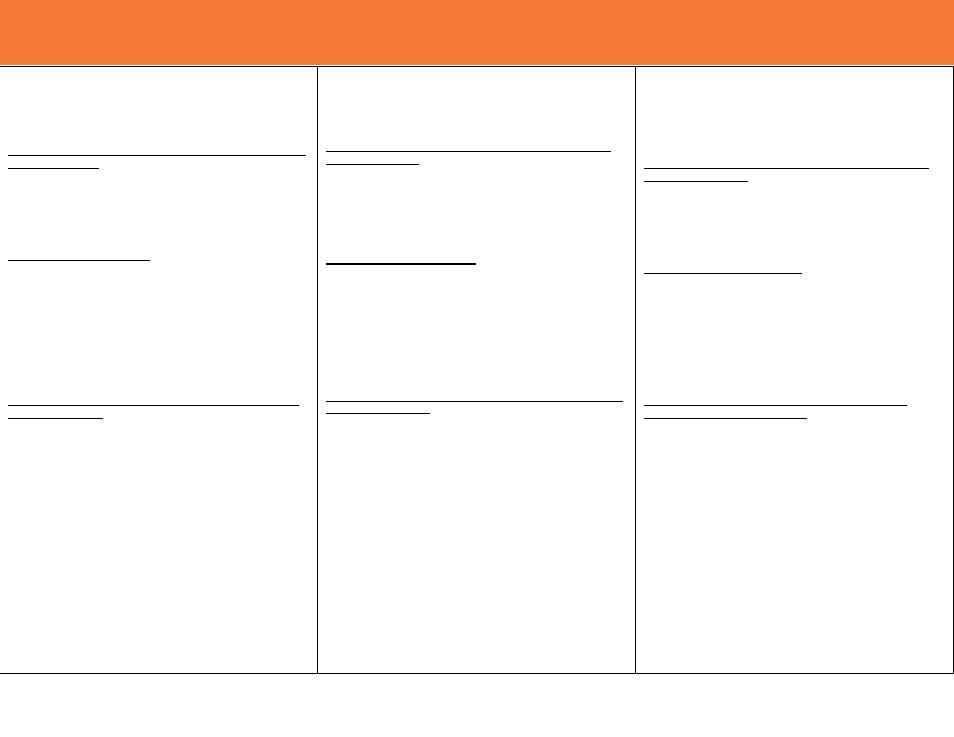
9
D
EVICE
O
PERATION
Note: The adapter is capable of mirroring (Mirror Mode)
the desktop, i.e. duplicating the image on your main
monitor, or extending (Extend Mode) your desktop, i.e.
expanding your desktop workspace across two monitors.
Controlling the adapter & connected monitor using the
DisplayLink Icon
After installation, when the adapter is connected, you will
see an icon in your Windows Icon tray (Near the clock).
This icon will allow for control of the adapter & connected
monitor. To access the control options, you will simply
need to right click on the icon. From these selections you
can perform the following functions:
Change the display mode.
Off - The adapter will be turned off, and the connected
monitor will not display an image
Mirror - The adapter will duplicate the main monitor’s
display. Both the monitor connected to the computer and
the monitor connected to the adapter will display the exact
same image
Extend - The adapter will extend the Windows’ desktop
across the two monitors. This will allow the two monitors to
display different content. You will have the ability to drag
and drop programs between the monitors.
In Extend mode, you will have the option to select the
following options
Extend To - This allows you to set the physical location of
the extended monitor. For example, if the extended
monitor is physically to the right of the main monitor, then
you would select Extend To, and then select Right.
Screen Resolutions and Color Quality - These allow you
to adjust the resolution and color quality of the monitor
connected to the adapter. These options are not available
in Mirror mode. In Mirror mode these options are not
available because the connected monitor is an exact
duplicate of the Main monitor. In Mirror mode, resolution
and color quality changes must be made to the main
monitor in Display Properties.
Screen Rotation - This will allow you to rotate the image
that is displayed on the connected monitor. This is
available in both Mirror and Extend modes.
F
UNCIONAMIENTO DEL DISPOSITIVO
Nota: El adaptador es capaz de reflejar (Modo de
duplicación) el escritorio, es decir, duplicar la imagen en su
monitor principal, o extender (Modo extender) su escritorio,
es decir, expandir su espacio de escritorio a dos monitores.
Control del adaptador y monitor conectado mediante el
icono DisplayLink
Después de la instalación, cuando el adaptador esté
conectado, usted verá una bandeja de icono de Windows
(junto al reloj). Este icono le permitirá controlar el adaptador y
monitor conectado. Para acceder a las opciones de control,
usted simplemente necesitará hacer clic con el botón derecho
del ratón en el icono. De estas selecciones usted puede
realizar las siguientes funciones:
Cambiar el modo de monitor.
Apagado – Se apagará el adaptador y el monitor conectado
no desplegará una imagen.
Espejo – El adaptador duplicará la imagen del monitor
principal. Tanto el monitor conectado al equipo como el
monitor conectado al adaptador desplegarán la misma
imagen.
Extender – El adaptador extenderá el escritorio de Windows
a través de dos monitores. Esto permitirá que los dos
monitores desplieguen contenido distinto. Usted tendrá la
capacidad de arrastrar y soltar programas entre los monitores.
En modo extendido, usted puede seleccionar de entre las
siguientes opciones
Extender a – Esto le permite establecer la ubicación física del
monitor extendido. Por ejemplo, si el monitor extendido está
físicamente a la derecha del monitor principal, entonces usted
seleccionaría Extender a y después seleccionaría Derecha.
Resoluciones de pantalla y calidad del color – Esto le
permite ajustar la resolución y calidad del color del monitor
conectado al adaptador. Estas opciones no están disponibles
en modo de espejo. En modo de espejo estas opciones no
están disponibles porque el monitor conectado es un
duplicado exacto del monitor principal. En modo de espejo,
los cambios a la resolución y calidad del color del monitor
principal deben realizarse en Propiedades de Pantalla.
Rotación de la pantalla – Esto le permitirá rotar la imagen
que está desplegada en el monitor conectado. Esto está
disponible tanto en el modo de duplicación como extendido.
F
ONCTIONNEMENT DU
P
ERIPHERIQUE
Remarque: L’adaptateur peut refléter le Bureau en
miroir (mode Miroir), soit dupliquer l’image de votre
écran principal, ou étendre votre Bureau (mode
Extension), c’est-à-dire d’afficher votre Bureau sur deux
écrans à la fois.
Contrôler l’adaptateur et l’écran connecté à partir de
l’icône DisplayLink
Après l’installation, lorsque l’adaptateur est connecté,
vous verrez une icône dans votre barre de système
Windows (près de l’horloge). Cette icône vous permettra
de contrôler l’adaptateur et l’écran relié. Pour accéder aux
options de contrôle, vous n’aurez qu’à faire un clic droit sur
l’icône. A partir de ces sélections, vous pourrez:
Modifier le mode d’affichage.
Off – L’adaptateur s’éteint et l’écran relié n’affiche aucune
image
Miroir – L’adaptateur duplique l’affichage de l’écran
principal. L’écran relié à l’ordinateur et l’écran relié à
l’adaptateur affichent exactement la même image.
Extension – L’adaptateur étend l’image du Bureau
Windows sur les deux écrans. Ceci permet aux deux
écrans d’afficher deux contenus différents. Vous pouvez
alors glisser-déposer des éléments d’un écran à l’autre.
En mode Extension, vous avez le choix entre les
différentes options suivantes:
Etendre à – Ceci vous permet de définir l’emplacement
physique de l’écran étendu. Par exemple, si l’écran étendu
est physiquement à la droite de l’écran principal, alors
vous devrez sélectionner Etendre à, puis sélectionner
Droite.
Résolutions de l’écran et qualité de la couleur – Ceci
vous permet d’ajuster la résolution et la qualité de l’image
de l’écran relié à l’adaptateur. Ces options ne sont pas
disponibles en mode Miroir. En mode Miroir, ces options
ne sont pas disponibles car l’écran relié est une duplication
exacte de l’écran principal. En mode Miroir, les
changements de résolution et de qualité de couleur doivent
être effectués depuis les paramètres de l’écran d’affichage.
Rotation de l’écran – Ceci vous permet de faire pivoter
l’image affichée sur l’écran relié. Cette option est
disponible en mode Miroir et Extension.
D
EVICE
O
PERATION
